こんにちは、isukoです。
povo2.0はトッピングをしない限り無料で契約でき、高速な回線を利用できるので、iPad mini 6に最適だという話をし、私も契約しました。


今回は、povo2.0 運営事務局から10GBのプロモコードをもらったので、プロモコードの使い方と、povo2.0のiPad mini 6での使い勝手についてレビューします。
povo2.0でのプロモコードの使い方
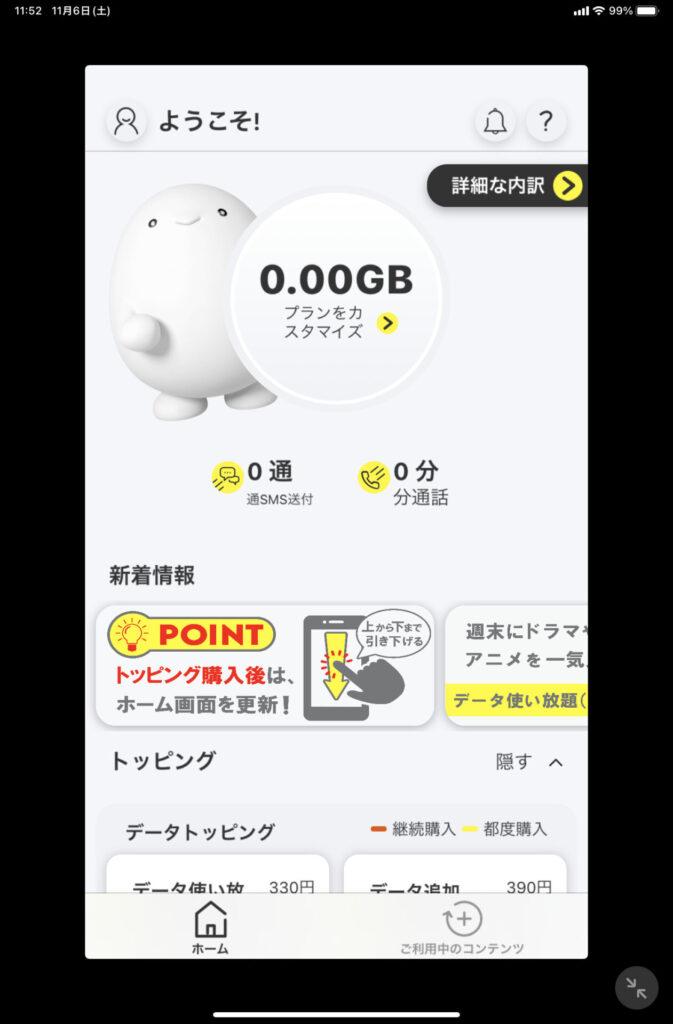
まず、povo2.0アプリを開き、ログインします。
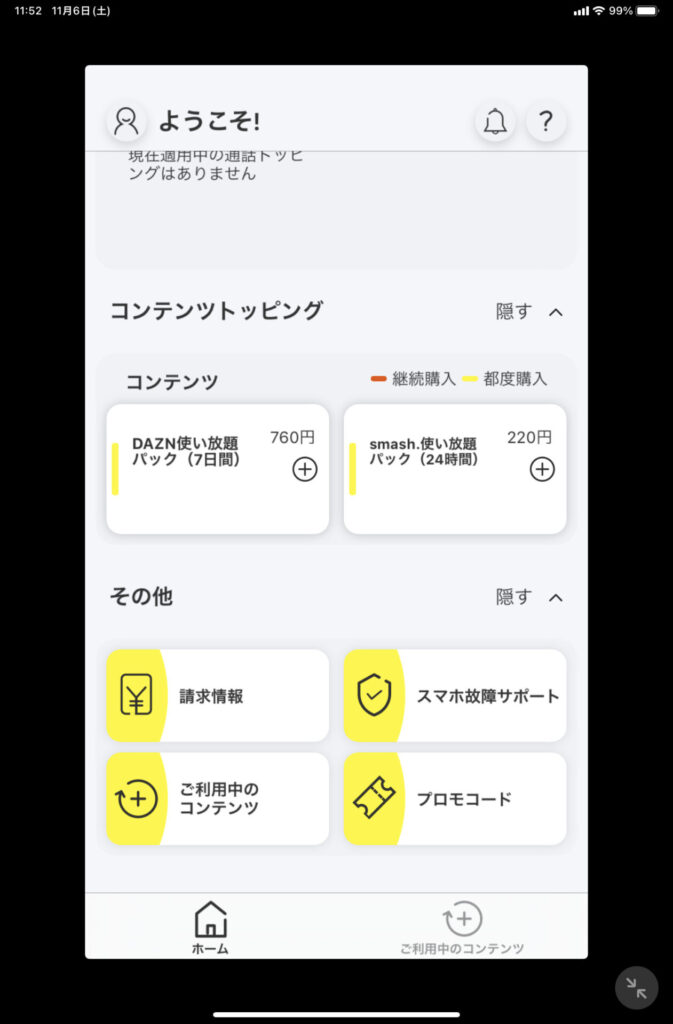
ホーム画面の一番下に「プロモコード」ボタンがあるのでタップします。
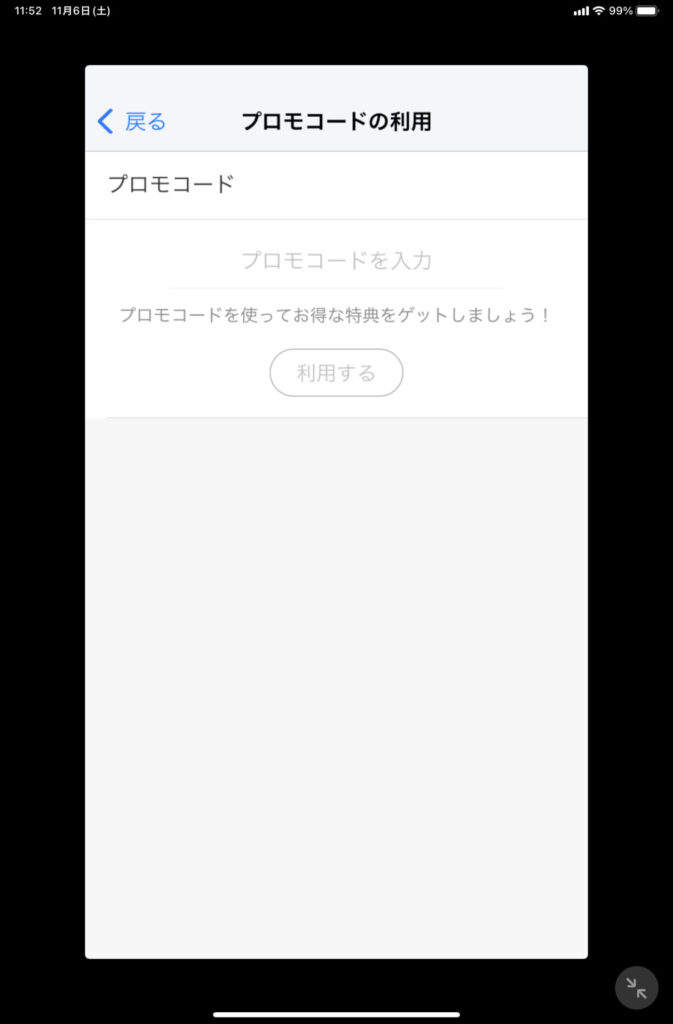
その後、プロモコードを入力し、「利用する」をタップします。
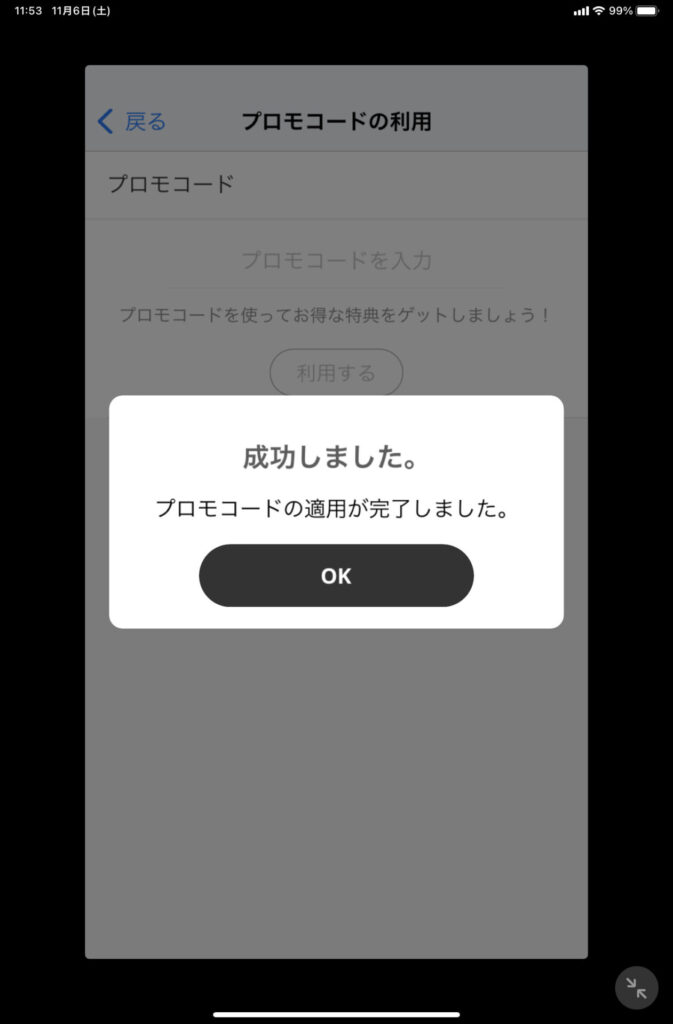
「成功しました」と表示されれば、プロモコードの適用が完了しています。
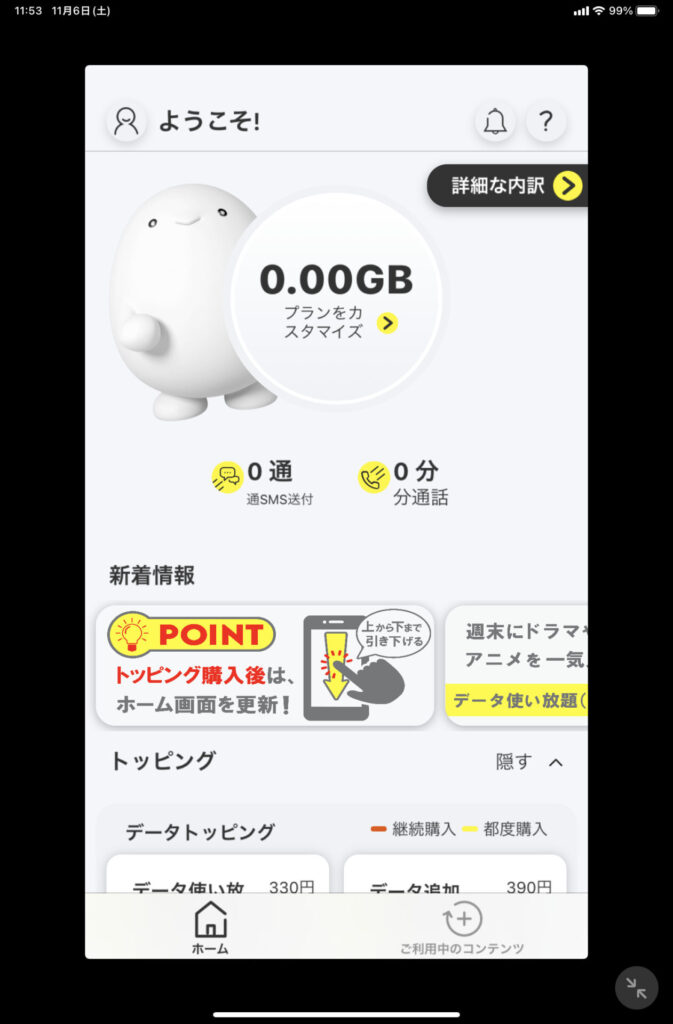
これだけではデータ容量が反映されていないので、ホーム画面を下にスワイプして画面を更新します。
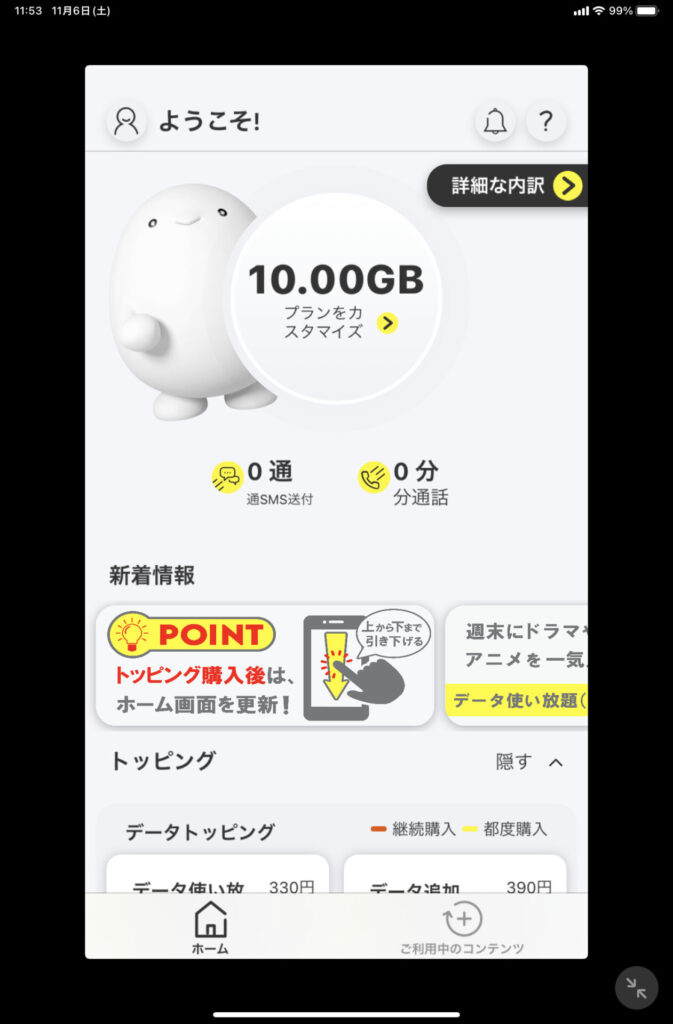
これでデータ容量が反映されます。
povo2.0のiPad mini 6での使い勝手

プロモコード入力前の速度は最大128kbpsの制限がかかっているので、ほとんど速度が出ませんでした。
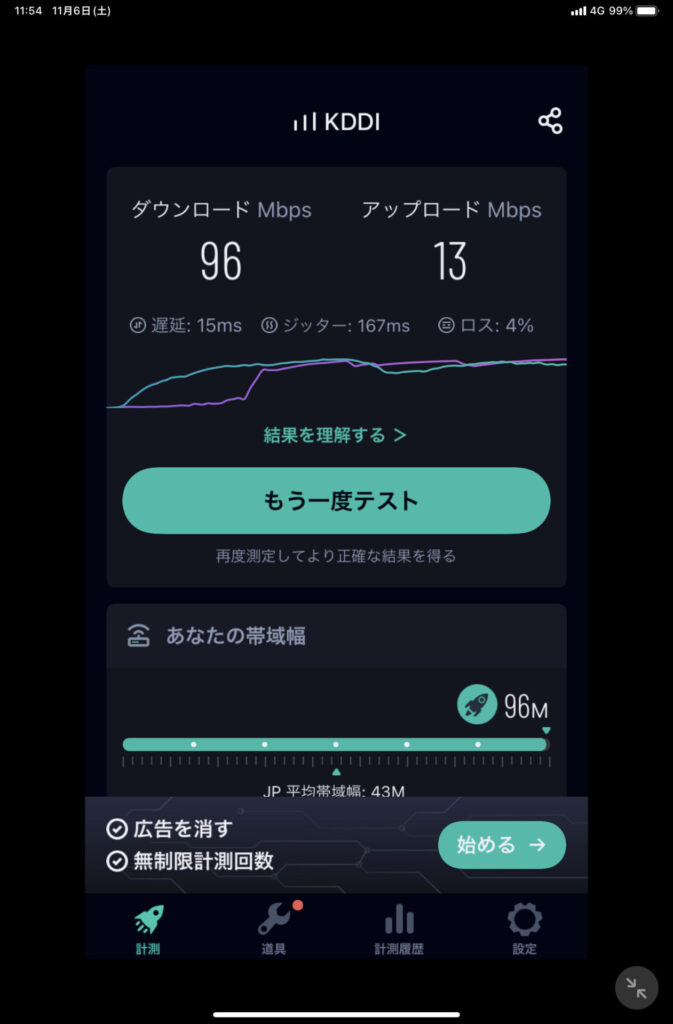
プロモコード入力後は高速回線を利用できています。
この状態でアプリゲームなどをプレイしてみましたが、読み込みが遅いと感じることもなく、快適にプレイできました。
まとめ
今回は、povo2.0でのプロモコードの使い方と、povo2.0のiPad mini 6での使い勝手についてレビューしました。
プロモコードを使用するのは非常に簡単でした。
しかし、プロモコード適用後のホーム画面は自動で更新して欲しいと思いました。
ここは今後の改善に期待したいです。
また、プロモコードを適用したpovo2.0をiPad mini 6で使用してみましたが、非常に快適に使用することができました。
povo2.0はサブ回線として非常に優秀なので、契約してみてはいかがでしょうか。
(2022年2月7日追記)
iPad mini 6にpovo2.0がおすすめな理由については下の記事を参考にしてください。

iPad mini 6でpovo2.0を使えるようにするまでの契約と設定の流れについては下の記事を参考にしてください。




